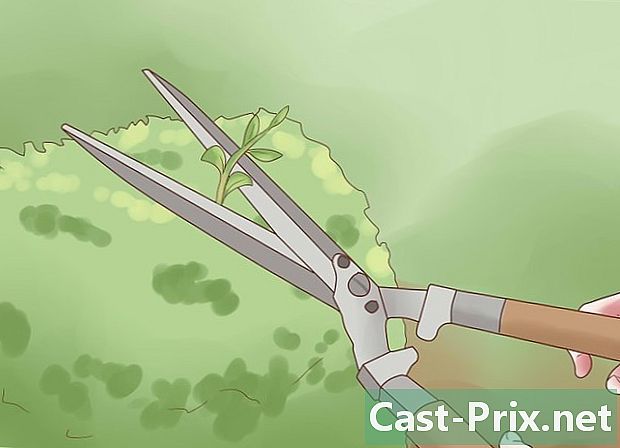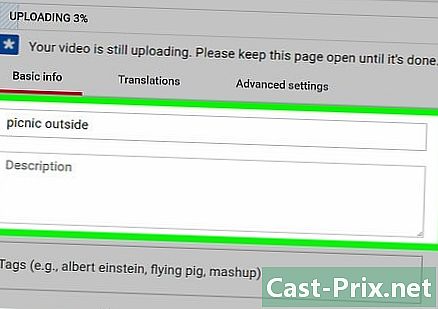Come riparare uno schermo LCD

Contenuto
- stadi
- Parte 1 Valuta il problema
- Parte 2 Sostituzione di un condensatore fuori servizio
- Parte 3 Sostituire la retroilluminazione
Lo schermo LCD ha sostituito lo schermo CRT molto rapidamente agli occhi dei consumatori. La rivoluzione dello schermo ha avuto luogo a livello di dimensioni e qualità delle immagini dello schermo. Tuttavia, questo cambiamento nella tecnologia ha dato vita a schermi con molta elettronica. Questi componenti elettronici sono molto richiesti. Alcune persone potrebbero rompersi. Molte persone non lo sanno, ma invece di inviare il loro schermo a un riparatore, possono ripararsi. D'altra parte, è necessario leggere le istruzioni per l'uso e le istruzioni prima di intervenire sui componenti elettronici. Sarebbe un peccato disabilitare uno schermo LCD per il cambio di un componente. Per non parlare del fatto che può verificarsi un rischio di folgorazione.
stadi
Parte 1 Valuta il problema
-

Controlla la garanzia In caso di problemi con lo schermo del laptop, la prima cosa da fare è verificare se è ancora in garanzia. La garanzia legale è di due anni (vedi: codice del consumo - articolo L211-12). Se il problema si verifica entro i primi sei mesi dalla garanzia, non sarà necessario dimostrare che il difetto di conformità proviene dal produttore. Dopo sei mesi, dovrai dimostrare e aver valutato prima di eseguire la garanzia (vedi: codice di consumo - articolo L211-7). Se si interviene e si apre il laptop, la garanzia verrà annullata automaticamente. -

Ispeziona le tue luci. Accendi il tuo laptop e guarda le tue luci. Se le tue luci si accendono, puoi seguire il passaggio successivo. D'altra parte, se i LED non si accendono, si verifica un problema con l'alimentatore. Potrebbe trattarsi dell'alimentatore o di un articolo che fornisce alimentazione al laptop (cavo, spina di alimentazione, connessioni interne, ecc.). Uno dei guasti più comuni è avere un condensatore grigliato (fuori servizio) nell'alimentatore. Puoi sostituirlo, ma tieni presente che potresti ricevere una scossa elettrica. Quindi, se non si ha esperienza in questo tipo di intervento, è meglio chiedere a un professionista di eseguire questa riparazione.- Gli indizi che possono farti pensare a un condensatore difettoso nell'alimentatore sono: uno schermo zebra quando è acceso, sentire un ronzio anomalo e avere diverse immagini visualizzate.
- Si noti che l'alimentatore è uno degli elementi più costosi nella composizione di uno schermo. Se pensi che il problema di alimentazione non sia solo un condensatore bruciato, pensa all'acquisto di un nuovo schermo. Soprattutto se lo schermo ha già qualche anno.
-

Metti alla prova il tuo schermo. Porta una torcia. Accendi lo schermo. Accendi la torcia, quindi proietta il raggio luminoso sullo schermo e fai scorrere lo schermo. Se riesci a vedere il display del tuo "desktop" (per lo schermo di un computer), hai riscontrato il problema. La tua retroilluminazione è difettosa. -

Correggi un pixel. Se il tuo LCD mostra bene l'immagine, ma hai un pixel bloccato su un colore, puoi sistemarlo facilmente. Lascia il monitor acceso e segui il metodo descritto: ripara un pixel bloccato su un monitor LCD.- Inumidire un panno. Prendi una penna. Copri la punta della penna con un panno umido. Strofina la superficie dello schermo nel punto del pixel congelato con la punta della penna nel panno. Non strofinare troppo per evitare di danneggiare lo schermo.
- Effettua una ricerca online di software che correggi i pixel fissi. Il software cambierà rapidamente i colori per sbloccare il tuo pixel.
- In alternativa, è possibile ottenere un dispositivo in grado di riparare pixel fissi (vedere: riparazione di un pixel bloccato su un monitor LCD).
- Nota che dopo aver provato tutti questi metodi, se il pixel è ancora congelato, prenderai in considerazione di cambiare lo schermo.
-

Cancella le strisce. Dopo qualche tempo di utilizzo, è possibile che lo schermo presenti segni e graffi neri. Queste sono tracce di usura attraverso il suo uso che a volte richiede la sostituzione dello schermo. Tuttavia, prima di acquistare un nuovo monitor, esistono alcuni metodi per migliorare lo schermo.- Prendi un panno morbido e mettilo sullo schermo. Se in contatto con la mano con il panno, senti una profonda crepa sullo schermo, ferma tutto e cambia lo schermo.
- Prendi una gomma. Metti la tua gomma sui binari. Dopo aver recuperato una traccia, pulisci la gomma prima di continuare.
- Esistono soluzioni per negozi per schermi. Comprane uno per eliminare i graffi.
- Leggi questo articolo o fai qualche ricerca su Internet e potresti trovare un trucco per rimuovere i difetti dal tuo LCD.
-

Acquista un nuovo schermo LCD. Se lo schermo è indipendente e non è un laptop, è possibile sostituire il monitor difettoso con uno nuovo. Vi è una vasta gamma di scelte a prezzi interessanti. Contro, per un laptop, è più complicato. Prova a prendere una lastra e chiedi a un professionista di montarla.- Guarda il retro del pannello LCD, normalmente dovresti trovarne il riferimento. Con questo riferimento, ordina una nuova tessera per il tuo schermo.
- Se ricevi un nuovo pannello LCD, puoi provare a installarlo da solo. Tuttavia, tenere presente che ci si espone al rischio di ricevere una scossa elettrica se non si presta attenzione durante la riparazione. Per massimizzare le possibilità di successo e farlo in modo sicuro, seguire la guida all'installazione.
-

Diagnostica il problema del tuo schermo. Lo schermo LCD potrebbe avere molti problemi che possono causare una visualizzazione scadente o persino uno schermo nero. Puoi leggere sopra e provare diverse soluzioni per i problemi più spesso incontrati dagli utenti. Se, dopo aver tentato di risolvere il problema o se il problema dello schermo non è stato esposto sopra, amplia il tuo approccio al problema.- È possibile che il segnale audiovisivo arrivi al tuo monitor, ma dia allo schermo immagini pixelate, parti di immagini. Questo tipo di problema deriva dalla scheda grafica che non funziona più correttamente. Lo troverai sul monitor accanto alle prese di ingresso AV. Puoi provare a cambiare i componenti difettosi se sai come eseguire questo tipo di riparazione. Altrimenti, sostituisci la tua scheda grafica con una nuova.
- Sul monitor potrebbero essere presenti pulsanti che non funzionano correttamente. Potrebbero avere gioco, essere mal riparati o le saldature sulla carta sono difettose. Inizia pulendo attorno ai tuoi pulsanti, a volte lo sporco impedisce loro di funzionare correttamente. Stringerli se si muovono troppo in modo anomalo. Infine, se le saldature sono danneggiate sulla scheda, saldarle.
- I cavi possono anche essere un problema. Innanzitutto, cambia i cavi di connessione esterni per vedere se sono la causa del tuo problema. Infine, all'interno del monitor, controlla il cablaggio, i collegamenti e ricollegali, altrimenti sostituiscili, se sei in grado di farlo.
Parte 2 Sostituzione di un condensatore fuori servizio
-

Stai attento. Tenere presente che un condensatore ha la caratteristica di immagazzinare la tensione per ripristinarla successivamente. Quindi fai attenzione durante il tuo intervento. Rischi di ricevere una scossa elettrica che può essere mortale. Se non si è sicuri di apportare una modifica al componente, non farlo. Parla con un professionista! Tuttavia, se si desidera effettuare l'intervento, prendere le precauzioni necessarie.- Essere consapevoli del fatto che eseguire questa manipolazione richiede un minimo di conoscenza nel campo dell'elettronica. Se non ti sei mai esercitato, non fare nulla! Vai a vedere un professionista per la tua sicurezza e quella del tuo schermo.
- Per eseguire la riparazione, disporre di un posto adatto per farlo. Fallo in un'area di lavoro chiara e pulita. Non essere in contatto con oggetti che possono trattenere l'elettricità statica (metallo, lana, ecc.). Assicurati di non essere disturbato durante il tuo lavoro. Un bambino o un animale domestico non dovrebbe poter accedere alla propria postazione di lavoro. Ricorda di non indossare abiti che potrebbero contenere elettricità statica. Il cotone è buono, come indossare jeans e una maglietta.
- Avere una postazione di lavoro senza alcun rischio di contatto con l'acqua. Prende un'atmosfera normale, tra il 35 e il 50% di umidità.
- Ricorda di scaricare la tua elettricità statica prima di iniziare. Ci sono molti modi per farlo. Tocca un radiatore (metallo). È possibile toccare il monitor, se è collegato, ma spento. L'obiettivo è metterti in contatto con qualcosa che assorbirà la tua elettricità statica. Questo elemento deve essere in contatto (indirettamente, ovviamente) con la terra. Pertanto, quando tocchi un radiatore in metallo, assorbirà la tua elettricità statica e la manderà a terra con questi elementi di fissaggio e tubi.
- Prepara il tuo piano di lavoro. L'ideale è fare la riparazione su un piano di lavoro in legno. Tuttavia, puoi svolgere il tuo lavoro su qualsiasi superficie, purché non generi elettricità statica per attrito o sia conduttiva come il metallo. Se lo desideri, puoi acquistare uno spray antistatico e applicarlo sulla superficie, quindi applicare un tappetino isolante.
- Utilizzare guanti antistatici per eseguire al meglio la riparazione (vedere: guanti antistatici).
-

Spegni il dispositivo. Se si tratta di un monitor LCD, scollegare il cavo di alimentazione. Per un laptop, rimuovere la batteria. Pertanto, riduci il rischio di essere fulminato.- Si noti che è ancora possibile scollegare una batteria del laptop anche se è "non rimovibile". Guarda i documenti che ti sono stati dati e segui la procedura.
- Fai attenzione quando lavori. Rimarranno componenti con elettricità residua. Non toccare nulla fino a quando non si trova il componente difettoso.
-

Sii organizzato. Quando si apre il monitor o il laptop, farlo su un'area aperta. Se non sei esperto nel fare questo tipo di intervento, sii organizzato. Annota ciò che stai facendo e archivia tutti gli elementi rimossi in base alla loro specificità. Infine, se hai una procedura di intervento, seguila bene.- Puoi scattare foto in diversi momenti del tuo intervento, questo ti aiuterà per il riassemblaggio ad avere una visione per capire la situazione nel suo insieme.
-

Rimuovere il cappuccio. Prendi un cacciavite e svita tutte le viti che vedi. Quindi rimuovere le diverse parti che vestono il dispositivo. Puoi farlo con le mani scaricando prima le mani dall'elettricità statica o indossando guanti antistatici. C'è ancora la possibilità, se sei preoccupato, di usare un pezzo di plastica come un coltello di plastica per sollevare gli oggetti svitati.- È possibile utilizzare un cacciavite o un altro oggetto metallico per sollevare le coperture del monitor, facendo attenzione a non toccare le parti metalliche all'interno. Per il resto della procedura, non utilizzare un oggetto metallico, come un cacciavite, per spingere o spostare un componente. Potresti creare un corto circuito.
-

Trova la scheda di potenza. Cerca la scheda di alimentazione per il tuo monitor. Normalmente, lo troverai vicino alla potenza assorbita dal tuo monitor. Potrebbe essere necessario rimuovere altre protezioni per ottenere l'accesso. La scheda di potenza è riconoscibile con i suoi condensatori che a volte sono visibili una volta terminata la rimozione delle diverse parti per accedervi.- Cerca su Internet le foto delle schede di potenza per confrontarle con ciò che trovi sul monitor.
- Fare attenzione a non toccare le parti metalliche e in particolare i perni. Potresti causare un corto circuito.
-

Scollegare la scheda. Inizia rimuovendo tutto ciò che è collegato alla scheda, in particolare i diversi connettori e cavi. Quindi svitare le viti che lo fissano nel monitor. Fare attenzione quando si scollegano i connettori perché sono fragili. Non tirare il cavo, ma prendere il connettore con la mano e quindi rimuoverlo.- Tenere presente che per scollegare alcuni cavi come il nastro, il connettore è tagliato. Dovrai spingere il pin piccolo, quindi tirare il connettore per rimuoverlo.
-

Individua i condensatori. Dopo aver trovato la scheda dell'alimentatore e aver scollegato i connettori e svitato le viti di fissaggio, sarà necessario recuperarlo. Prendi la scheda, facendo attenzione a non toccare le parti metalliche sulla scheda, ma anche a metterla in contatto con una parte metallica del monitor. Dopo aver posizionato la scheda di alimentazione sulla workstation, individuare i condensatori e scaricarli.- Ottenere una resistenza tra 1,8 e 2,2 kΩ e da 5 a 10 watt. Sarà molto più sicuro scaricare i condensatori di un cacciavite che potrebbe creare archi o addirittura disabilitare la scheda.
- Indossa un paio di guanti isolanti in gomma.
- Individua i pin del condensatore più grande. Mettere i fili della resistenza in contatto per alcuni secondi con i pin del condensatore. Pertanto, il condensatore si scarica nel resistore.
- Verificare con un multimetro se il condensatore è scarico. Se c'è ancora un po 'di tensione, sostituire nuovamente la resistenza sul condensatore per alcuni secondi.
- Fai questo intervento su tutti i grandi condensatori. Per i più piccoli, questo non è necessario perché non si incorre in un rischio di folgorazione.
-

Trova condensatori difettosi. Osservare bene ogni condensatore. Se vedi un condensatore con la sommità sporgente, gonfiato invece di essere cilindrico come gli altri, il fluido che fuoriesce da un condensatore o una crosta che si è formata su un condensatore, è che questi condensatori sono la causa del tuo fallimento. Scatta una foto prima di agire. Dovrai essere in grado di riconoscere quale condensatore va dove. Fotografare le saldature del condensatore sulla scheda per rivenderle in base ai loro terminali positivi e negativi.- Se, osservando i condensatori, non si rileva nulla di anormale, prendere un multimetro per testarli.
- Ci sono piccoli condensatori a forma di disco, controlla il loro aspetto e testali in caso di dubbi. Normalmente, questo tipo di condensatore è raramente difettoso.
-

dissaldate condensatori difettosi. Dopo aver trovato i condensatori fuori servizio, è necessario dissaldarli. Per fare questo, dovrai usare un saldatore e una pompa di saldatura. Una volta rimossa la saldatura dai perni, è possibile rimuoverli dalla scheda. -

Acquista nuovi condensatori. Normalmente, dovresti trovare facilmente in un negozio di elettronica i condensatori che desideri (vedi: leggi il valore di un condensatore).- Scegli condensatori della stessa dimensione.
- È necessario che i condensatori possano essere attraversati dalla stessa tensione (V, Vcc, TS o VCA) di quelli vecchi.
- Assumi la stessa capacità (F o μF) dei condensatori fuori capacità.
-

saldare i nuovi condensatori. Posizionare il primo condensatore nella posizione del vecchio condensatore. Fare attenzione a posizionare i perni positivi e negativi nei punti corretti. Usa un saldatore e un filo di stagno, quindi salda il tuo condensatore. Verificare che entrambe le saldature siano buone, quindi passare al condensatore successivo.- Ricorda di portare un filo di stagno di dimensioni adeguate.
- Se, sfortunatamente, non sai dove sta andando questo o quel condensatore sulla tua scheda, fai una ricerca su Internet. Troverai uno schema elettronico della tua scheda di alimentazione.
-

Controlla se il tuo monitor funziona di nuovo. Dopo aver saldato i nuovi condensatori sulla scheda, collegare la scheda nella sua posizione. Ricollegare tutti i cavi e i connettori. Non è necessario ripristinare tutte le parti del monitor. Quindi fai un test. Se il tuo monitor continua a non funzionare, vai da un professionista o acquista un nuovo monitor.
Parte 3 Sostituire la retroilluminazione
-

Scollegare l'alimentatore. Prima di lavorare all'interno del dispositivo, assicurarsi di aver disconnesso il dispositivo da qualsiasi alimentatore. Se il dispositivo è collegato a una fonte di alimentazione esterna, scollegare la spina di alimentazione dalla rete. Se il tuo dispositivo, come un laptop, ha una batteria, rimuovilo prima di fare qualsiasi lavoro. -

Rimuovere la scatola di finitura. Individua le viti di fissaggio della custodia, quindi svita. Quindi rimuovere la copertura protettiva prestando attenzione. Se sulla custodia sono presenti degli oggetti, annota la loro posizione e rimuovili. Nota che puoi rimuovere la custodia con le mani, se hai smagnetizzato prima. Per questo, devi solo toccare qualcosa di metallico per scaricare l'elettricità statica delle tue mani. Altrimenti, puoi sollevare il cappuccio con un elemento in plastica, come un coltello di plastica. -

Individua la retroilluminazione. La retroilluminazione è dietro il pannello del display. Ricorda di osservare dove si trova ogni elemento prima di intervenire. Per accedere alla retroilluminazione, potrebbe essere necessario rimuovere coperture aggiuntive o protezioni ritagliate.- Fai attenzione durante la ricerca, perché se tocchi un componente o parte del circuito elettronico, rischi di danneggiarli. Per non parlare del fatto che potresti ricevere una scossa elettrica. Per qualsiasi manipolazione rischiosa, utilizzare preferibilmente guanti isolanti antistatici (vedere: guanti antistatici).
-

Acquista una lampada di retroilluminazione. Scegli esattamente lo stesso tipo di retroilluminazione nel negozio. Se hai qualche dubbio sul modello, scatta foto della tua lampada e delle sue dimensioni. Puoi anche scrivere i riferimenti del tuo schermo LCD. Nel negozio troverai sempre qualcuno che sarà in grado di informarti. -

Sostituisci la vecchia lampada. Rimuovere la lampada difettosa. Controlla il tipo di lampada. Se la lampada è una lampada CCFL (lampada fluorescente a catodo freddo), sapere che contiene mercurio in piccole quantità. Dovrai metterlo in un luogo adatto per il riciclaggio. Una volta rimossa la vecchia lampada, installare la nuova lampada. -

Effettuare ulteriori riparazioni. Dopo aver cambiato la retroilluminazione, il display potrebbe non accendersi. È comune che la causa del problema provenga dal convertitore di tensione. È attaccato accanto alla lampada di retroilluminazione. Acquista un altro convertitore e sostituisci il vecchio difettoso. Avere un manuale utente, se non si è sicuri del proprio intervento e seguire i passaggi per effettuare la sostituzione.- Non cambiare subito il convertitore. Fai un piccolo controllo prima. Illumina lo schermo con una torcia. Se ti capita di vedere il display del tuo "desktop" (per lo schermo di un computer), è perché il problema proviene dal convertitore (vedi: convertitore). Se mentre lo schermo non illumina tutto, verifica di aver collegato la retroilluminazione.